Copyright © 2025 AnyDesk 苏州麦软网络有限公司 经营许可证编号:苏B2-20170109| 证照信息 特聘法律顾问:江苏政纬律师事务所 宋红波
发布时间:2020-12-17 10: 12: 25
AnyDesk远程软件可以帮助我们更高效地解决工作各方面的问题,所以AnyDesk远程软件被广大客户所认可。而同时,AnyDesk远程软件在对数据的保护,隐私的处理方面也在持续提升效用。那么接下来就为大家演示一下AnyDesk远程软件的两种安全连接方式。
小编演示使用的版本是AnyDesk5.4.0 for Win7以及AnyDesk5.5.0 for Android6。
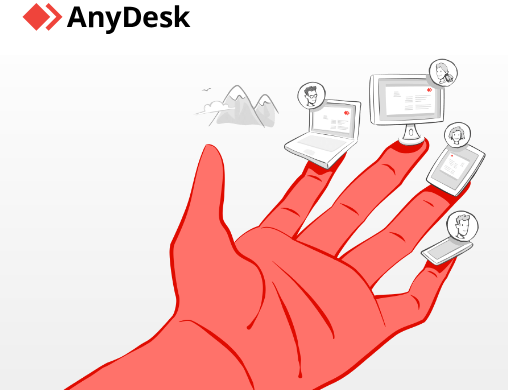
方法一、白名单连接
第一步:对远程PC端进行白名单设置
打开AnyDesk软件,进入设置选项。点击安全选项卡,进入连接白名单界面,勾选仅允许以下用户的访问,点击“+”号添加允许访问的AnyDesk地址码,即可设置好白名单用户。具体如下图注释1-7所示。
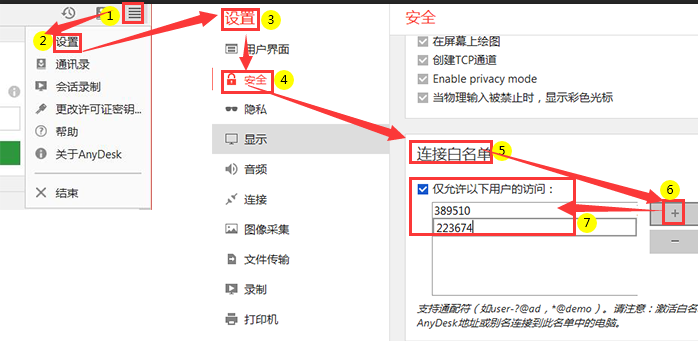
第二步:匹配的白名单成员成功完成远程连接
在下图注释1中选项框输入远程端AnyDesk的ID数字码,并进行连接。等待对方接受即可完成连接,如下图注释2-3所示。
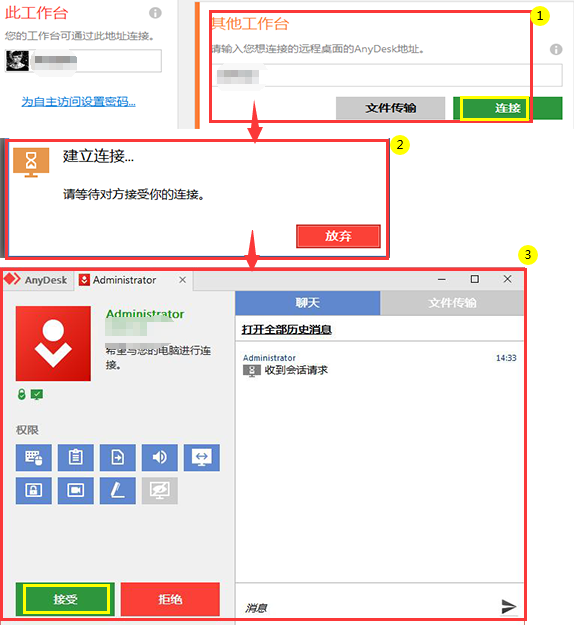
第三步:非白名单成员远程连接显示失败
因为AnyDesk远程软件主控端的ID码和远程端的白名单用户地址记录不匹配,所以连接会被终止,具体如下图注释1-3所示。
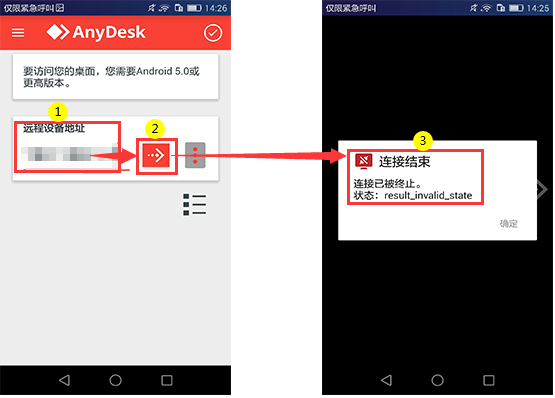
方法二、密码连接
第一步:对远程PC端设置自主访问密码
进入设置选项,点击安全选项卡。进入自主访问页面,勾选允许自主访问。点击为自主访问设置密码,输入密码,选择应用。远程PC端的无人值守自主访问密码设置就完成了,步骤如下图注释1-5所示。
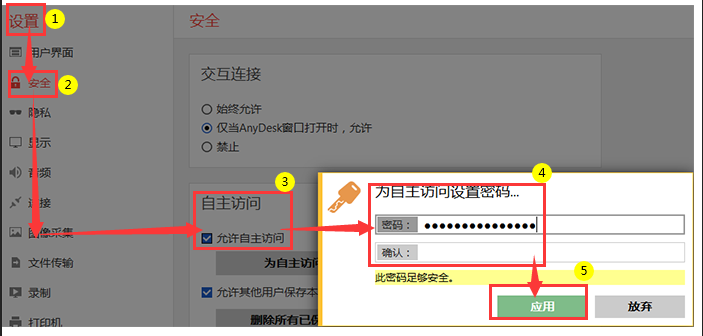
第二步:本地PC端使用密码远程连接
在本地PC端AnyDesk远程软件其他工作台的选项框里面,输入被控端的ID码进行连接。在弹出的密码输入框里输入正确的密码,点击链接即可完成此次远程连接。如下图注释1-5所示。
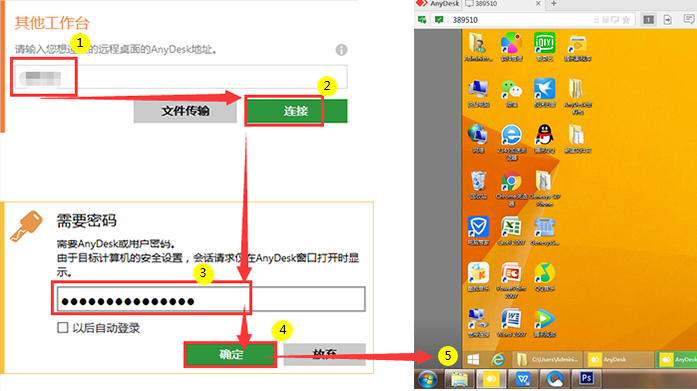
以上介绍了AnyDesk远程软件的两种安全连接方式。白名单用户连接是一种高度限制访问的连接方式,安全性非常高,会直接拒绝非白名单成员的连接。而密码连接的特点是支持无人值守自主访问。
AnyDesk远程软件的以上两种连接方式安全性都比较高,但使用的场合不一样,大家可以根据需要选择,如果对AnyDesk远程软件有需要,可以到AnyDesk中文官网下载AnyDesk。
作者:杜林
展开阅读全文
︾
读者也喜欢这些内容:

AnyDesk如何安装激活换机
AnyDesk的主要功能为远程协助,使用计算机控制另外一台远处的计算机,无论两台计算机的物理距离有多远,只需安装软件,在网络正常情况下,便能流畅操作另一台计算机。此篇内容,小编先简述一下软件的安装流程。...
阅读全文 >

远程连接出现内部错误怎么解决?win10远程连接别的电脑
2021年疫情的出现给人们的生活按下了暂停键,企业最大的难题就是不能正常经营,然而有些企业合理利用手机和电脑在家进行远程办公减小了因为疫情造成的经济损失。但是在远程办公的时候出现了远程连接出现错误不会解决。这该怎么办呢?今天我就为大家讲解一下远程连接出现内部错误怎么解决,win10远程连接别的电脑的相关问题!...
阅读全文 >

Anydesk是免费的吗 anydesk免费版能使用多久
在远程工作、远程教育、远程学习越来越流行的今天,远程连接软件逐渐成为了许多人必备的工具之一,而在众多远程工具中,AnyDesk凭借其快速、安全和易用的特点受到广泛关注。现在仍有很多用户对于AnyDesk是免费的吗,AnyDesk免费版能使用多久等问题存在疑问,今天本文就来解答这些问题。...
阅读全文 >

anydesk如何设置用密码连接 anydesk如何查看密码
AnyDesk是一款远程控制软件,提供了安全、高效、可靠的远程连接服务,可以帮助用户在不同的设备间实现远程控制和文件传输等功能。其中,使用密码进行连接是AnyDesk的一项重要功能,本文将为大家介绍anydesk如何设置用密码连接,anydesk如何查看密码。...
阅读全文 >